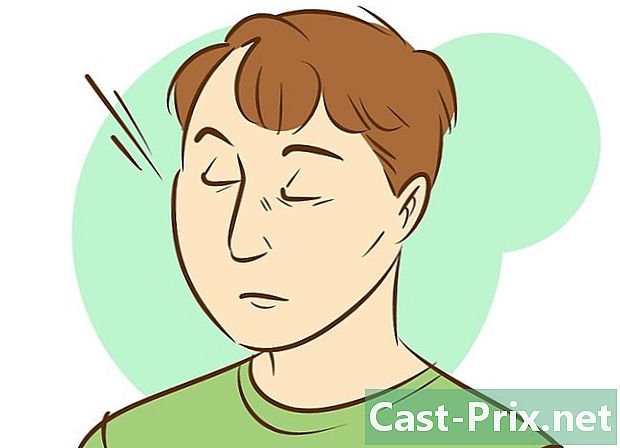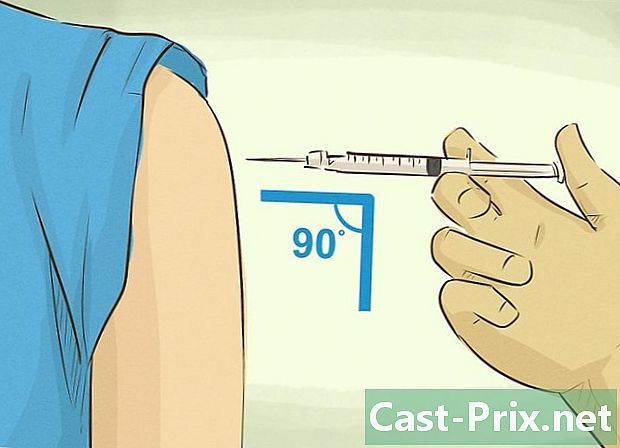Kā saglabāt savu iPhone iTunes
Autors:
John Stephens
Radīšanas Datums:
21 Janvārī 2021
Atjaunināšanas Datums:
19 Maijs 2024

Saturs
- posmi
- 1. daļa Izveidojiet dublējumu
- Atrisiniet problēmas
- 2. daļa Atjaunot no dublējuma
- Atrisiniet problēmas
Ieteicams regulāri dublēt iPhone, lai to varētu ātri atjaunot, ja tā lietošanas laikā rodas nopietna problēma. Ja datorā ir instalēta iTunes, varat droši izmantot iebūvēto dublēšanas rīku, lai droši saglabātu visu savu datu kopijas. Pēc tam var atjaunot dublējumu ikreiz, kad rodas problēmas ar iPhone.
posmi
1. daļa Izveidojiet dublējumu
-

Lejupielādējiet un instalējiet iTunes. Šajā lapā varat bez maksas lejupielādēt iTunes.- Izlasiet šo rakstu, lai iegūtu sīkāku informāciju par iTunes instalēšanu.
-

Atveriet iTunes. Pēc tam pievienojiet savu iPhone ar datoru, izmantojot komplektācijā iekļauto USB kabeli.- Ja šī ir jūsu pirmā reize, kad pievienojat savu iPhone, jums būs jāpiespiež Uzticieties vai tālāk Lai uzticas tālruņa ekrānā.
-

Sāciet pirmās konfigurācijas procesu. Ja jūs nekad iepriekš neesat savienojis savu iPhone ar datoru, jums tiks lūgts veikt ātru iestatīšanu. Tas neko no jūsu tālruņa neizdzēsīs, būs tikai vārds. -

Apskatiet paziņojumu apgabalu. Pēc noklusējuma jūsu iPhone tiek automātiski saglabāts, tiklīdz ir izveidots savienojums ar iTunes. Displejs loga augšpusē norāda, vai tas tā ir. -

Atlasiet savu iPhone, lai atvērtu lapu kopsavilkums. Ja vēlaties sākt manuālu dublēšanu, vispirms būs jāveido ierīces dublējums. Ja jūsu iPhone neparādās, dodieties uz sadaļu Atrisiniet problēmas.- ITunes 12: iTunes loga augšpusē parādīsies jūsu ierīces poga. Var paiet dažas sekundes, pirms to var noklikšķināt.
- ITunes 11: nolaižamajā izvēlnē varat izvēlēties savu iPhone ierīces iTunes loga augšējā labajā stūrī.
- ITunes 10: sadaļā atlasiet savu iPhone ierīces no kreisās sānjoslas.
-

izvēlēties Šis dators sadaļā backups. Pilna jūsu iPhone dublējumkopija tiks saglabāta datora cietajā diskā.- Piezīme: iTunes neveic jūsu filmu, mūzikas, Podcast epizožu vai lietotņu dublēšanu. Ja atjaunosit savu iPhone, izmantojot izveidoto dublējumu, tie būs jāsinhronizē vēlreiz.
-

Noklikšķiniet uz.Saglabājiet tagad. iTunes sāks dublēt jūsu iPhone, un dublējuma fails tiks saglabāts MobileSync mapē. iTunes saglabās tikai jaunākās katras jūsu iOS ierīces dublējumu.- Dublēšanas process prasīs dažas minūtes.
- Izveidoto dublējuma failu nevar atvērt, un to var izmantot tikai iPhone atjaunošanai. Ja jums kaut kas jāmeklē iekšā, jums būs jāiet cauri rezerves nosūcējam.
Atrisiniet problēmas
-

Pārbaudiet datorā pieejamo krātuves vietu. Ja redzat “Nepietiekama atmiņas vieta”, tas parasti notiek tāpēc, ka jūsu datoram nav pietiekami daudz brīvas vietas, lai saglabātu jūsu iPhone dublējuma failu. Saglabājot savu iPhone, jūs saglabājat visus tajā esošos fotoattēlus, kas var aizņemt daudz vietas. Pārliecinieties, vai datorā ir pietiekami daudz vietas, lai saglabātu dublējuma failu. -

Izvēlieties citu rezerves vietu. Ja nevarat saglabāt savu iPhone, mēģiniet izdzēst esošo dublējuma failu vai pārvietot to uz jaunu atrašanās vietu pirms dublēšanas procesa atsākšanas. Faila atrašanās vieta mainās atkarībā no tā, vai izmantojat Windows vai OS X.- Operētājsistēmā Windows: Lietotāji nav lietotāja AppData Viesabonēšana Apple Computer MobileSync Backup . Jūs varat ātri atvērt mapi AppData nospiežot ⊞ Uzvarēt+R pēc tam rakstīt % AppData%.
- OS X: ~ / Bibliotēka / Lietojumprogrammu atbalsts / MobileSync / Dublējums /. Jūs varat ātri piekļūt failam bibliotēka (Bibliotēka), nospiežot taustiņu ⌥ Izvēlēties pēc tam noklikšķinot uz izvēlnes aiziet.
-

Pārliecinieties, vai jūsu iPhone ir redzams iTunes. Ja esat pievienojis savu iPhone un tas neparādās iTunes, var būt vairākas problēmas.- Atveriet ierīces pārvaldnieku sistēmā Windows un pārliecinieties, ka tas Apple mobilās ierīces USB draiveris jāiekļauj sadaļā USB kopņu kontrolleri. Ja tā, mēģiniet savienot savu iPhone ar citu datora USB portu. Ja nē, mēģiniet atinstalēt un atkārtoti instalēt iTunes.
- Pirms savienošanas ar datoru ievietojiet tālruni atkopšanas režīmā. Tas liks jums atjaunot savu iPhone, taču jums tas tagad būs jāredz iTunes.
2. daļa Atjaunot no dublējuma
-

Atveriet iTunes un pievienojiet savu iPhone. Izmantojiet USB kabeli, kas pievienots jūsu iPhone, lai to savienotu ar datoru. Varat izmantot iTunes, lai atjaunotu jebkuru dublējuma failu savā iPhone. -

Atveriet lapu kopsavilkums. Atlasiet savu iPhone, lai atvērtu lapu kopsavilkums. -

Noklikšķiniet uz pogas.Atjaunojiet dublējumu. Tas atvērs jaunu logu, ļaujot jums izvēlēties rezerves kopiju, kuru vēlaties izmantot.- Ja datorā esat dublējis dažādas ierīces, jums būs iespēja izvēlēties vienu no pieejamajām dublējumkopijām. Noteikti izvēlieties to, kuru vēlaties izmantot.
-

Izvēlieties.Atjaunot, lai atjaunotu savu iPhone. Atjaunošanas process prasīs zināmu laiku, īpaši, ja atjaunosit lielu dublējuma failu.- Restaurācijas gaitu varat sekot sava iPhone ekrānā. Ritjosla parādīs procesa gaitu.
Atrisiniet problēmas
-

Lejupielādējiet jaunāko iTunes versiju. Vislabākais kļūdu novēršanas veids ir iTunes jaunākās versijas lejupielāde. Noklikšķiniet uz izvēlnes palīdzība pēc tam atlasiet Pārbaudiet, vai nav atjauninājumu lai palaistu automātisko atjaunināšanu. Ja neredzat izvēlni palīdzība, nospiediet taustiņu alt. -

Ziniet, kā reaģēt bojātas dublējuma gadījumā. Šī problēma neļaus jūsu iPhone atjaunot dublējumu, taču jums to būs jāatrisina, nezaudējot datus.- Aizveriet iTunes un atveriet mapi MobileSync, kurā ir jūsu dublējums.
- Operētājsistēmā Windows: Lietotāji nav lietotāja AppData Viesabonēšana Apple Computer MobileSync Backup . Jūs varat nospiest ⊞ Uzvarēt+R pēc tam ierakstiet % AppData% lai ātri atvērtu mapi AppData.
- OS X: ~ / Bibliotēka / Lietojumprogrammu atbalsts / MobileSync / Dublējums /. Jūs varat nospiest taustiņu ⌥ Izvēlēties pēc tam noklikšķiniet uz izvēlnes aiziet lai ātri piekļūtu failam bibliotēka (Skapis).
- Kopējiet rezerves mapes uz darbvirsmas. Pārsūtīšana var ilgt dažas minūtes.
- Dzēst mapes dublējuma mapē. Neuztraucieties! Jūs tos tikko nokopējāt uz darbvirsmas.
- Atveriet iTunes, noklikšķiniet uz izvēlnes iTunes vai izdevums pēc tam atlasiet preferences. Ja neredzat izvēlni izdevums, nospiediet alt.
- Atveriet cilni ierīces, atlasiet dublējumus un noklikšķiniet uz Dzēst dublējumu.
- Aizveriet iTunes, ievietojiet darbvirsmas mapes atpakaļ mapē backups pēc tam restartējiet iTunes. Mēģiniet vēlreiz atjaunot dublējumu.
- Aizveriet iTunes un atveriet mapi MobileSync, kurā ir jūsu dublējums.
-

Pārbaudiet, vai jūsu iPhone parādās iTunes. Ja esat pievienojis savu iPhone un tas neparādās iTunes, tas var būt saistīts ar dažādām problēmām.- Atveriet ierīces pārvaldnieku sistēmā Windows un pārbaudiet, vai Apple mobilās ierīces USB draiveris ir uzskaitīti sadaļā USB kopņu kontrolleri. Ja tas ir norādīts šeit, mēģiniet savienot savu iPhone ar citu USB portu. Ja jūs to neredzat, mēģiniet atinstalēt un atkārtoti instalēt iTunes.
- Pirms savienošanas ar tālruni novietojiet atkopšanas režīmā. Tas liks jums atjaunot tālruni, bet tagad jums tas būs jāredz iTunes.